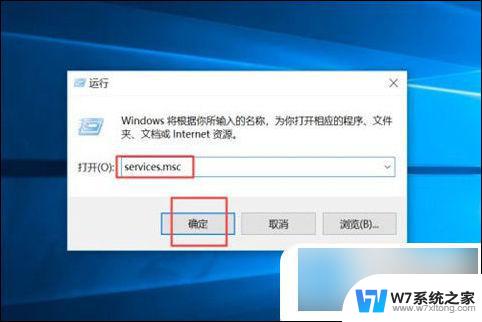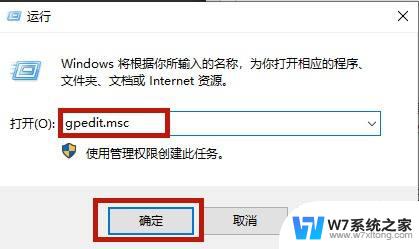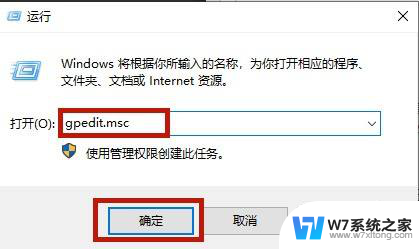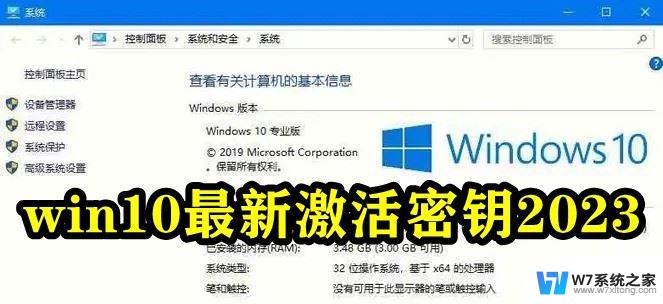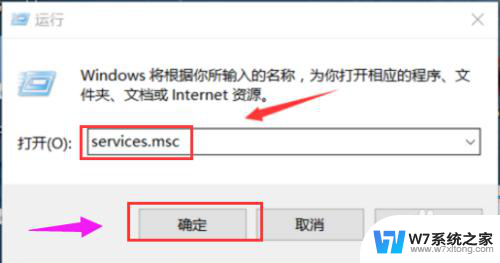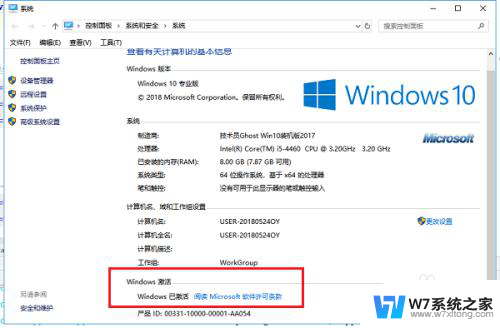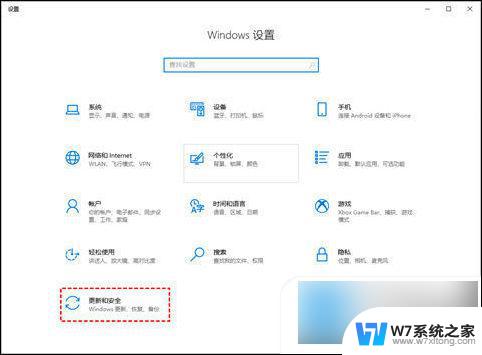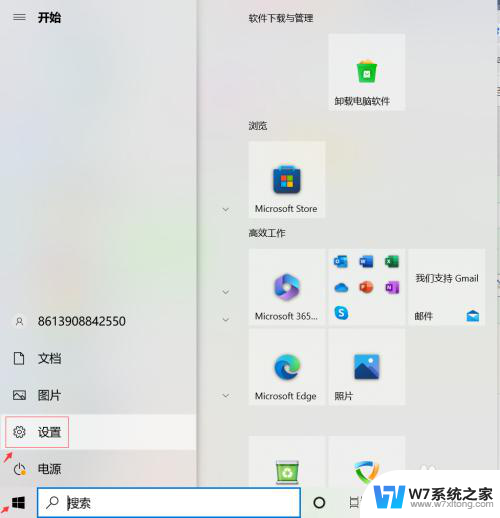如何永久性关闭win10更新 win10系统更新永久关闭教程
在日常使用电脑的过程中,突然弹出的系统更新提示常常让人感到困扰,特别是在一些重要任务中,这些不请自来的更新往往会打断我们的工作流程,甚至导致数据丢失。许多用户都希望能够永久性关闭Win10系统更新。本文将向大家介绍一种简单而有效的方法,帮助大家摆脱这一困扰,从而更好地利用电脑资源,提高工作效率。
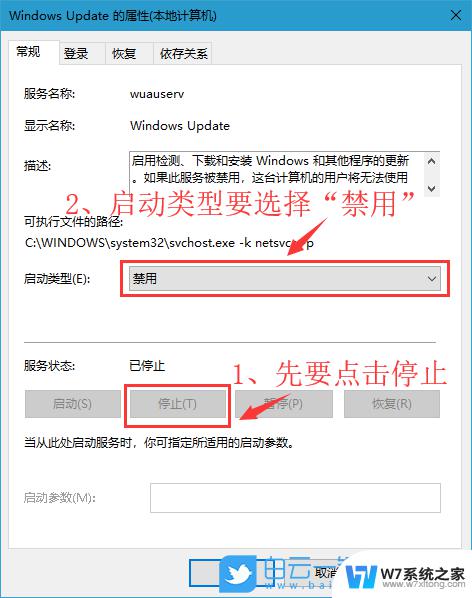
操作步骤:
1、在桌面环境下,按下 WIN+R 调出运行窗口,并输入" services.msc "命令,并确定;
2、在打开的服务中,我们找到 windows update 这一项,双击打开;
3、然后在 windows update 属性中,先点击服务状态下的停止。将服务先停下来,然后在启动类型中,选择“ 禁用 ”;
4、然后继续选择上面的“ 恢复 ”菜单,并在几次失败后面的选项。都要选择为“ 无操作 ”,这样就不会触发升级失败,而导致的重新启动了升级服务,这样上一步操作就没有效果;
5、然后回到桌面环境,右键“ 此电脑 ”,并选择“ 管理 ”;
6、在计算机管理>> 系统工具 >> 任务计划程序 >> 任务计划程序库 >> Micosoft >> Windows >> Windows Update ,中间的看有几条触发事件。并全选,右击-删除;
7、然后选择“ 是 ”,这样才能彻底关闭自动更新,不会有事件触发,而导致的重新启动自动更新!
以上就是如何永久性关闭win10更新的全部内容,碰到同样情况的朋友们赶紧参照小编的方法来处理吧,希望能够对大家有所帮助。